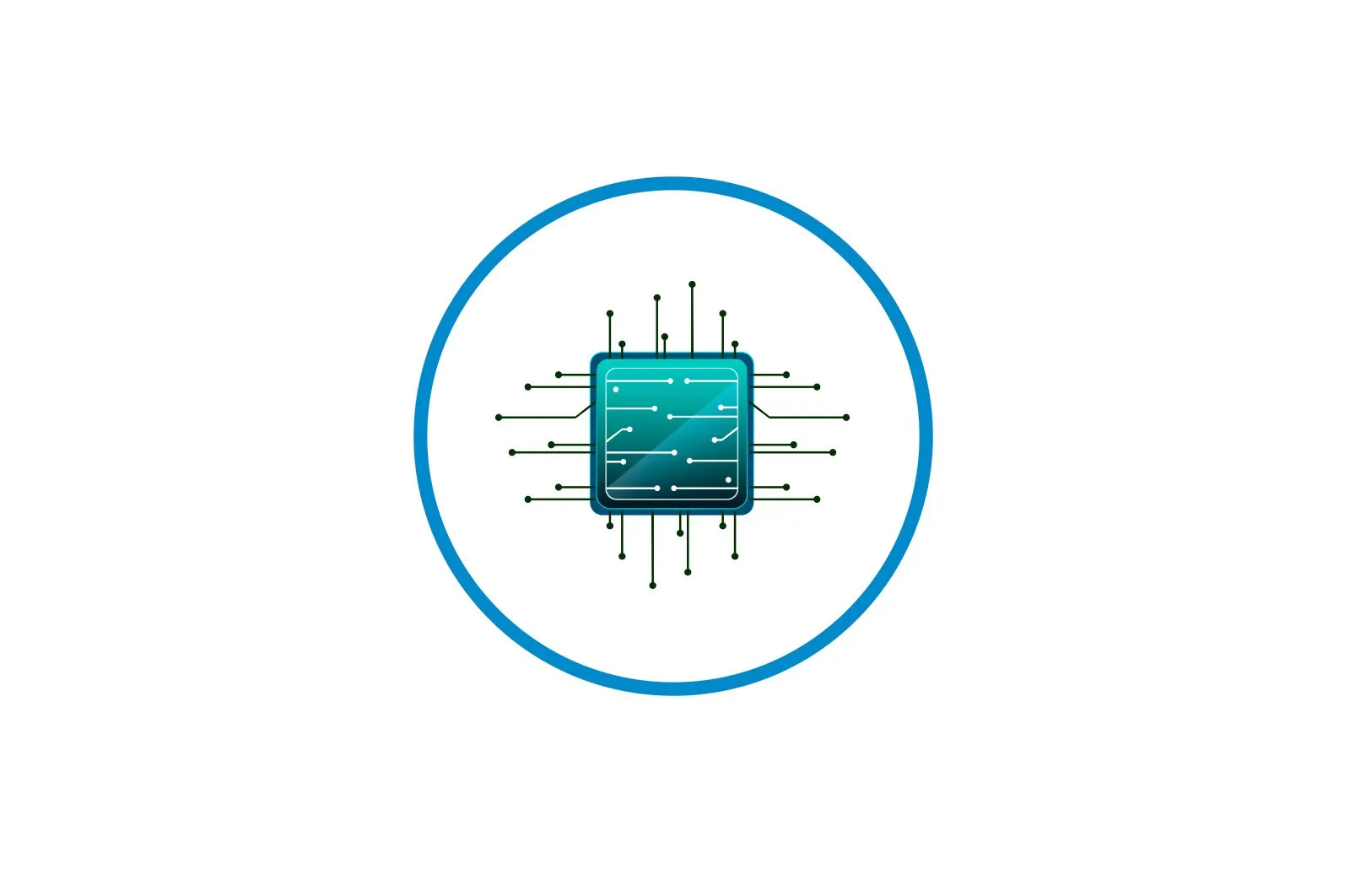
ASUS RT-N11P routerini sozlash haqida malumot
Tayvanning ASUS korporatsiyasi jamoalari arzon narxlarda ishonchli qurilmalar shon-sharafidan munosib foydalanmoqdalar. Ushbu bayonot, ayniqsa, RT-N11P kompaniyasining tarmoq routerlari uchun ham amal qiladi. Ushbu yo’riqchini o’rnatish yangi boshlanuvchilar va hatto tajribali foydalanuvchilar uchun qiyin vazifa bo’lib tuyulishi mumkin, chunki yo’riqnoma oldingi versiyalardan sezilarli darajada farq qiladigan so’nggi dasturiy ta’minot bilan jihozlangan. Aslida, ASUS RT-N11P-ni sozlash juda qiyin emas.
Tayyorgarlik bosqichi
Ko’rib chiqilayotgan yo’riqnoma provayderga chekilgan kabel aloqasi orqali ulanadigan o’rta masofadagi qurilmalar toifasiga kiradi. Qo’shimcha funktsiyalarga ikkita mustahkamlovchi antennaning mavjudligi va qamrab olish maydonini sezilarli darajada oshirishga imkon beruvchi takrorlash funktsiyasi, shuningdek, WPS-ni qo’llab-quvvatlash va VPN orqali ulanish kiradi. Ushbu funktsiyalar yo’riqchini uyda yoki kichik idorada Internetga ulanish uchun ajoyib echimga aylantiradi. Yuqorida aytib o’tilgan barcha xususiyatlarni qanday sozlash kerakligini bilish uchun o’qing. Konfiguratsiyadan oldin qilish kerak bo’lgan birinchi narsa — yo’riqnoma joylashuvini tanlash va uni kompyuterga ulash. Algoritm barcha ushbu kompyuterlar uchun bir xil va quyidagicha ko’rinadi:
- Qurilmani taxminan mo’ljallangan qamrov zonasi markaziga joylashtiring: bu Wi-Fi signalining xonaning eng chekka nuqtalariga ham etib borishiga imkon beradi. Metall to’siqlarning mavjudligiga e’tibor bering: ular signalni himoya qiladi, bu esa qabul qilishni sezilarli darajada yomonlashtirishi mumkin. Routerni elektromagnit parazit manbalaridan yoki Bluetooth qurilmalaridan uzoqroq tutish oqilona.
- Qurilmani joylashtirgandan so’ng uni quvvat manbaiga ulang. Keyin kompyuterni va yo’riqchini LAN kabeli bilan ulang: bir uchini moslama portidagi mos keladigan portlardan biriga joylashtiring va boshqa uchini tarmoq kartasidagi yoki noutbukdagi Ethernet ulagichiga ulang. Fişler turli xil belgilar bilan belgilanadi, lekin sotuvchi ularni turli xil ranglar bilan belgilashga qiynalmadi. Qiyinchiliklar bo’lsa, quyidagi rasm siz uchun foydali bo’ladi.
- Ulanish protsedurasini tugatgandan so’ng, kompyuteringizga o’ting. Ulanish markaziga qo’ng’iroq qiling va LAN ulanishining xususiyatlarini oching — u erda yana parametr xususiyatlarini oching «TCP / IPv4». va manzilni quyidagicha sotib olishni belgilang «Avtomatik»..
Ko’proq o’qing: Windows 7 da mahalliy tarmoq ulanishi va konfiguratsiyasi
Keyinchalik, yo’riqchini sozlash uchun boramiz.
ASUS RT-N11P sozlamalari
Ko’pgina zamonaviy tarmoq routerlari har qanday brauzer kirishlari mumkin bo’lgan maxsus veb-dastur orqali tuzilgan. Bu quyidagicha amalga oshiriladi:
- Internet-brauzerni oching, manzil satriga yozing
192.168.1.1va keyin tugmasini bosing Men kirdim uning oldiga borish. Foydalanuvchi nomingiz va parolingizni kiritishingizni so’raydigan oyna paydo bo’ladi. Veb-interfeys uchun standart foydalanuvchi nomi va paroladmin. Biroq, ba’zi jo’natmalarda bu tafsilotlar boshqacha bo’lishi mumkin, shuning uchun yo’riqnomaingizni teskari tomonga burishingizni va stikerdagi ma’lumotlarni diqqat bilan o’rganishingizni tavsiya qilamiz. - Olingan foydalanuvchi nomi va parolni kiriting, so’ngra yo’riqchining veb-interfeysi ishga tushishi kerak.
Shundan so’ng siz parametrlarni o’rnatishga o’tishingiz mumkin.
Ushbu sinfdagi barcha ASUS qurilmalarida tezkor yoki qo’lda ikkita konfiguratsiya variantlari mavjud. Ko’pgina hollarda tezkor konfiguratsiya opsiyasidan foydalanish kifoya, ammo ba’zi provayderlar qo’lda konfiguratsiyani talab qiladilar, shuning uchun biz sizni ikkala usul bilan tanishtiramiz.
Tezkor sozlash.
Routerni birinchi marta ulaganingizda, soddalashtirilgan konfigurator yordam dasturi avtomatik ravishda ishga tushadi. Oldindan tuzilgan qurilmada siz unga bosish orqali kirishingiz mumkin «Tez Internet sozlamalari». asosiy menyudan.
- Yordamchi dasturning asosiy ekranida bosing «Keyingi». o «Sakramoq».
- Router ma’muri uchun yangi parol o’rnatishingiz kerak. Murakkab kombinatsiyani o’ylab topish qulay, ammo eslab qolish oson. Agar siz mos keladigan narsa haqida o’ylay olmasangiz, parol ishlab chiqaruvchisi sizning xizmatingizda. O’rnatilgan kodni o’rnatganingizdan va takrorlaganingizdan keyin yana bosing «Keyingi»..
- Bu erda Internetga ulanish protokolini avtomatik ravishda aniqlash amalga oshiriladi. Agar algoritm to’g’ri ishlamasa, tugmachani bosib to’g’ri turini tanlashingiz mumkin. «Internet turi».. Ustiga bosing «Keyingi». davom ettirish
- Oynada provayder serveridagi avtorizatsiya ma’lumotlarini kiriting. Ushbu ma’lumot majburiy ravishda operator tomonidan so’rov bo’yicha yoki xizmat ko’rsatish shartnomasi matnida berilishi kerak. Parametrlarni kiriting va yordam dasturi bilan ishlashni davom eting.
- Va nihoyat, oxirgi qadam simsiz tarmoq nomi va parolini kiritishdir. Tegishli qiymatlarni o’ylab ko’ring, ularni kiriting va bosing «Qo’llash»..
Ushbu manipulyatsiyadan so’ng, yo’riqnoma to’liq tuzilgan bo’ladi.
Qo’lda sozlash usuli
Ulanish sozlamalariga qo’lda kirish uchun asosiy menyuda bir variantni tanlang «Internet».keyin yorliqni bosing «Ulanish»..
ASUS RT-N11P Internetga ulanishning ko’plab variantlarini qo’llab-quvvatlaydi. Keling, asosiylarini ko’rib chiqaylik.
PPPoE
- Blokka qarang. «Asosiy sozlamalar» ochiladigan menyu «WAN ulanish turi»qaysi birini tanlashingiz kerak «PPPoE».. Bir vaqtning o’zida faollashtiring «WAN», «NAT» и «UPnP».variantlarni ko’rib chiqish «Ha». variantlarning har biri oldida.
- Keyin yana DNS va IP-manzilni qidirishni tekshiring «Ha»..
- Jihozning nomi «Hisob sozlamalari» o’zi uchun gapiradi — bu erda siz provayderdan olingan avtorizatsiya ma’lumotlarini, shuningdek ushbu ulanish turi uchun teng bo’lgan MTU qiymatini kiritishingiz kerak.
1472. - Variant «VPN + DHCP ulanishini yoqish» ko’pgina Internet-provayderlar tomonidan ishlatilmaydi, shuning uchun variantni tanlang «Hech kim».. Kiritilgan parametrlarni tekshiring va tugmasini bosing «Qo’llash»..
PPTP
- O’rnatish «WAN ulanish turi» kabi «PPTP».ochiladigan menyudan tegishli variantni tanlash. Shu bilan birga, PPPoE kabi, asosiy konfiguratsiya blokidagi barcha variantlarni faollashtiring.
- Bu holda IP-WAN va DNS manzillari ham avtomatik ravishda keladi, shuning uchun siz ushbu parametrni tekshirishingiz kerak «Ha»..
- В «Hisob sozlamalari» Internetga kirish uchun faqat foydalanuvchi nomi va parolni kiriting.
- PPTP protokoli VPN-server orqali ulanishni o’z ichiga olganligi sababli «Internet -provayderlarga maxsus talablar». ushbu server manzilini kiritish kerak — uni operator bilan tuzilgan bitim matnida topish mumkin. Router proshivka shuningdek, xost nomini o’rnatishni talab qiladi — tegishli maydonga bir nechta tasodifiy lotin belgilarini kiriting. Kiritilgan ma’lumotlarning to’g’riligini tekshiring va tugmasini bosing «Qo’llash». sozlamani bajarish uchun.
L2TP.
- Parametr «WAN ulanish turi» uni bir joyga qo’yadi «L2TP».. Inklyuziyani tasdiqlang «WAN», «NAT» и «UPnP»..
- Ulanish uchun zarur bo’lgan barcha manzillarni avtomatik ravishda olishni faollashtiring.
- Blokning tegishli maydonlariga xizmat ko’rsatuvchi provayderdan olingan foydalanuvchi nomi va parolni kiriting «Hisob sozlamalari»..
- L2TP aloqasi tashqi server bilan aloqa qilish orqali ham amalga oshiriladi — satrga o’z manzilingizni yoki ismingizni yozing «VPN server». «Internet -provayderlarga maxsus talablar». Shu bilan birga, yo’riqchining o’ziga xos xususiyatlaridan kelib chiqib, xost nomini inglizcha harflarning har qanday ketma-ketligiga o’rnating. Tugatgandan so’ng, sozlamalarni tekshiring va bosing «Qo’llash»..
Wi-Fi sozlamalari
Ushbu routerda simsiz tarmoqni o’rnatish oson. Wi-Fi almashish sozlamalarini bu erda topishingiz mumkin «Simsiz tarmoq».olish Ficha «Umumiy».
- Bizga kerak bo’lgan birinchi parametr deyiladi «SSID».. Siz yo’riqchining simsiz tarmog’ining nomini kiritishingiz kerak. Ism lotin belgilarida kiritilishi kerak; raqamlar va ba’zi bir qo’shimcha belgilarga ruxsat beriladi. Parametrni darhol tekshiring «SSIDni yashirish». — holatda bo’lishi kerak «Yo’q».
- Konfiguratsiya uchun keyingi variant. «Tasdiqlash usuli».. Variantni tanlash tavsiya etiladi «WPA2-shaxsiy»bu xavfsizlikning eng maqbul darajasini ta’minlaydi. Shifrlash usulini o’rnating «AES»..
- Simsiz tarmoqqa ulanishda kiritilgan parolni kiriting «WPA oldindan ulashilgan kalit.». Ushbu bo’limdagi boshqa variantlarni sozlash shart emas — barchasini to’g’ri sozlaganingizga va «Qo’llash». parametrlarni saqlash uchun.
Bu yo’riqchining asosiy xususiyatlarining konfiguratsiyasini yakunlaydi.
Mehmonlar tarmog’i
Asosiy LAN ichida ulanish vaqtini cheklash va LANga kirish imkoni bilan 3 tagacha tarmoqni yaratishga imkon beradigan juda qiziq qo’shimcha variant. Ushbu funktsiya sozlamalarini bosish orqali ko’rish mumkin «Mehmonlar tarmog’i.» veb-interfeysning asosiy menyusida.
Yangi mehmonlar tarmog’ini qo’shish uchun quyidagilarni bajaring:
- Asosiy rejim yorlig’ida mavjud tugmachalardan birini bosing «Yoqish»..
- Ulanish sozlamalari holati — bu havola — sozlamalarga kirish uchun uni bosing.
- Bu juda sodda. Ixtiyoriy xususiyatlar «Tarmoq nomi.» aniq — sizga mos keladigan nomni kiriting.
- Artikulo «Tasdiqlash usuli» ulanish uchun parol himoyasini yoqish uchun javobgardir. Bu asosiy tarmoq emasligi sababli siz ulanishni ochiq qoldirishingiz mumkin, bu chaqiriladi «Ochiq tizim».yoki aytib o’tilganlarni tanlang «WPA2-shaxsiy». Agar himoya yoqilgan bo’lsa, parolni ham kiritishingiz kerak bo’ladi «WPA oldindan ulashilgan kalit.».
- Variant «Kirish vaqti». Bundan tashqari, bu juda aniq: sozlangan tarmoqqa ulangan foydalanuvchi belgilangan vaqtdan keyin undan uziladi. Qishloqda «Hr.» soatlar ko’rsatilgan va maydonda «Min»navbati bilan daqiqa. Variant «Cheksiz» ushbu cheklovni olib tashlang.
- Oxirgi sozlama … «Intranetga kirish».Boshqacha aytganda, mahalliy tarmoqqa. Mehmon variantlari uchun parametr o’rnatilgan bo’lishi kerak «O’chirish».. Shundan so’ng bosing «Qo’llash»..
Xulosa:
Ko’rib turganimizdek, ASUS RT-N11P routerining konfiguratsiyasi aslida boshqa ishlab chiqaruvchilarning o’xshash qurilmalaridan ko’ra qiyinroq emas.
Biz sizning muammoingizda sizga yordam bera olganimizdan xursandmiz.
Bizning mutaxassislarimiz imkon qadar tezroq javob berishga harakat qilishadi.
Ushbu maqola sizga yordam berdimi?
Ko’rsatmalar, Texnologiyalar
ASUS RT-N11P routerini sozlash